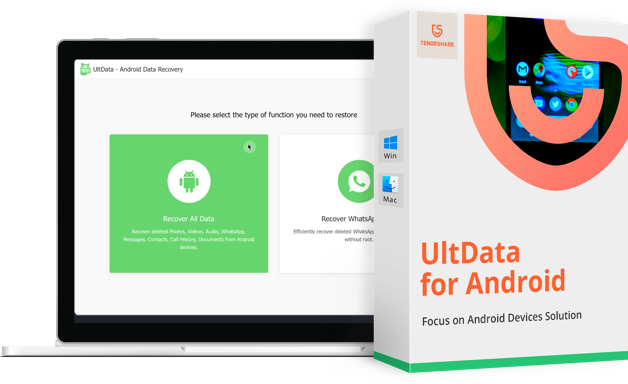初期化したAndroidスマホからデータを復元する方法
著者 山崎 あずさ 最終更新日 2024-12-28 / カテゴリAndroid データ復元
お使いのAndroidスマホが初期化されてしまい、アプリや写真、メッセージ、連絡先などの大切なデータが消えてしまった経験はありますか?操作ミスや故障でいきなり初期化されてしまった場合、データのバックアップもとっていない場合が往々にしてあるので、その時のショックは計り知れません。意図せずにスマホが初期化されてしまう原因、初期化されてしまったAndroidスマホからデータを復元する方法をそれぞれ紹介していきます。
Androidスマホが初期化される原因
Androidスマホが初期化されてしまう原因は主に以下の3つがあります。
原因1:操作を誤った
原因2:Androidスマホの不具合
原因3:Androidスマホの破損
初期化したAndroidスマホのデータを復元する方法
- 方法1:SDカードからAndroidスマホのデータを簡単に復元
- 方法2:「Google ドライブ」からAndroidスマホのデータを復元
- 方法3:UltData for Androidを利用して初期化されたAndroidデータを復元【バックアップなし】
方法1:SDカードからAndroidスマホのデータを簡単に復元
データをスマホ本体のストレージではなく、SDカードに保存している場合はSDカード内のデータを読み込むことでデータ復元が可能です。復元したいデータを選択するだけと、手順は簡単ですが、LINEなど一部復元できないデータもあるので注意が必要です。
方法2:「Google ドライブ」からAndroidスマホのデータを復元
Google ドライブにバックアップ設定をしていた場合、紐づけされているデータは復元できます。この方法は、あらかじめスマホに同期したいGoogleアカウントでログインし、Googleドライブにバックアップ設定をしておく必要があります。Androidスマホを手に入れた際にはまず以下の手順で、バックアップ設定を済ませておきましょう。
「設定」を開く
「Google」を開く
「バックアップ」を開く
「Googleドライブへのバックアップ」をオンにしておく
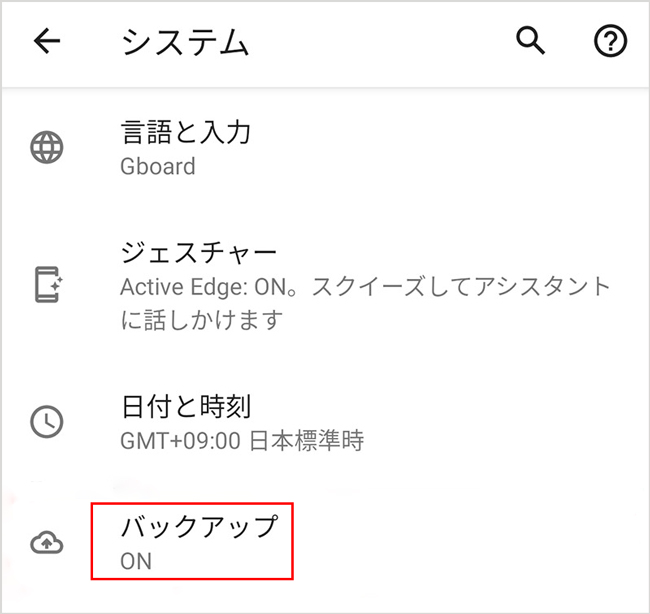
バックアップからデータを復元したい場合は、以下の通りです。
「設定」から「Google」を選択
「セットアップの復元」を選択
ご自身のGoogleアカウントを入力し、復元したいデータを選択
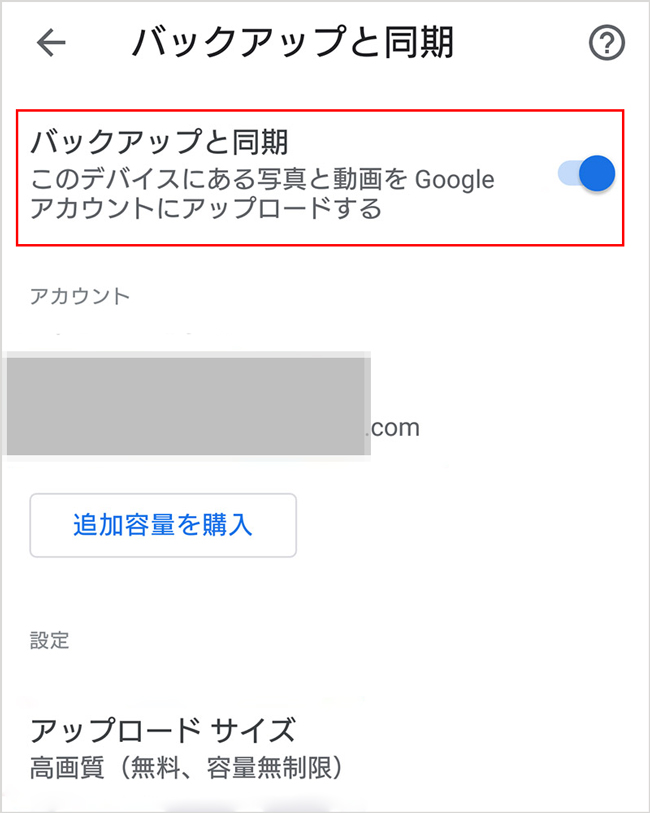
方法3:UltData for Androidを利用して初期化されたAndroidデータを復元【バックアップなし】
SDカードを使用した方法では、復元できるデータが限られており、Googleドライブでバックアップ設定をしていなかった場合は、データの復元はできませんが、UltData for Androidは、バックアップをしていなくても複数種類のデータの復元が可能です。写真、連絡先、音楽はもちろん、SMSメッセージやLINEなどの大切なデータを安全かつ確実に復元することができます。 では、UltData for Androidを使って初期化され削除されたデータを復元する方法を紹介します。
「UltData for Android」を起動し、スマートフォンをパソコンに接続
UltData for Androidの「削除したデータを復元」機能を選択

下記の画面で復元したいファイルを選択し、「開始」をクリック

写真などのデータをスキャンし、画面右下にある「復元」ボタンをクリックして完了
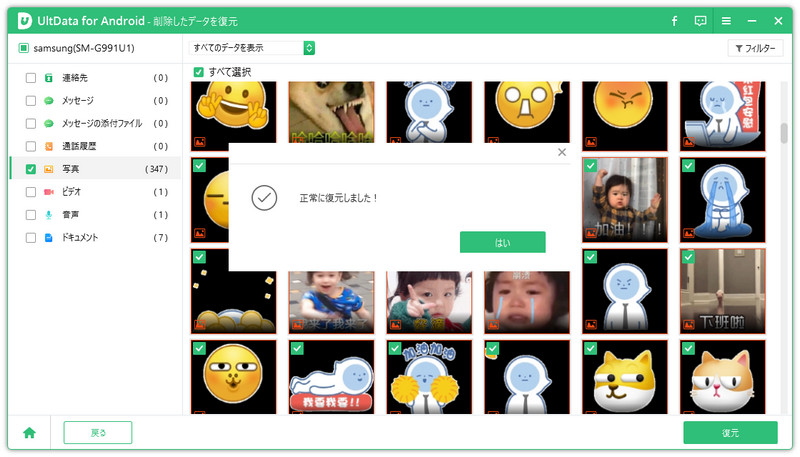
まとめ
こまめにデータのバックアップを取ることを後回しにしている方も多いのではないでしょうか。意図せずにスマホが不具合を起こしたとき、大切なデータがすべてなくなってしまう初期化状態になってしまったときは想像しただけでとても焦りますよね。スマホの復元を諦めず、まずはAndroidデータ復元ソフト「UltData for Android」を利用してみましょう。手順に従って操作するだけで、大切なデータを取り戻すことができますよ。
- ルート化せずにAndroidから削除された写真を回復
- 3ステップで紛失したAndroidデータを完全に復元
- Google ドライブのバックアップをプレビュー表示や選択的に復元・抽出可能
- Samsung、Huawei、Xiaomi、OPPO、Moto Z など、6000以上のAndroid 12スマートフォンとタブレットをサポート